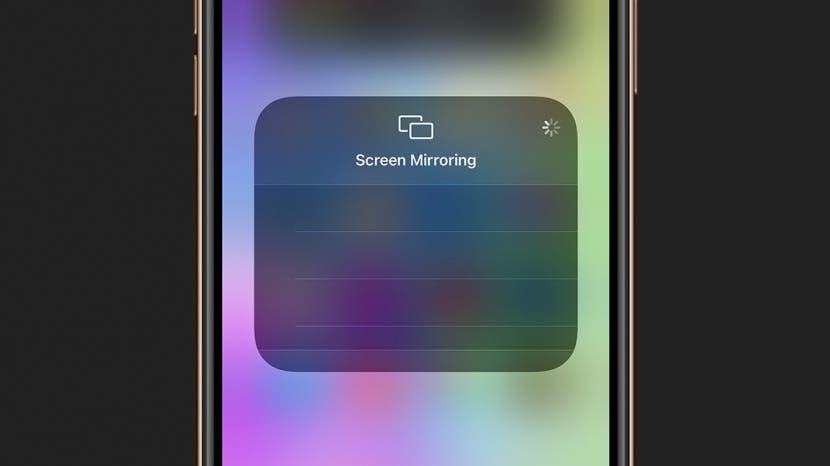
Apa itu AirPlay? Ini adalah mirroring layar Apple dan solusi streaming nirkabel. Bagaimana cara kerjanya? Ini menggunakan Wi-Fi untuk berbagi audio, video, foto, dan layar perangkat. Biasanya bekerja dengan sangat baik. Tetapi jika tidak, masalah umum termasuk perangkat yang gagal terhubung, AirPlay putus, dan streaming lag. Inilah yang harus dilakukan jika Anda mengalami AirPlay dan pencerminan layar tidak berfungsi.
Berhubungan dengan: Bluetooth, Wi-Fi & AirPlay: Metode Streaming Dibandingkan
Langkah Pemecahan Masalah
- Bagaimana Cara Kerja AirPlay
- Langkah 1: Periksa Kompatibilitas Perangkat AirPlay
- Langkah 2: Periksa Pembaruan Perangkat Lunak di Semua Perangkat
- Langkah 3: Mulai Ulang Perangkat Anda
- Langkah 4: Periksa Jaringan Wi-Fi Anda
- Langkah 5: Periksa Pengaturan AirPlay Anda
Bagaimana Cara Kerja AirPlay
Agar AirPlay berfungsi, perangkat Anda harus saling berdekatan dan dihidupkan. Jika Anda mencoba AirPlay ke Apple TV, pastikan perangkat dalam keadaan bangun dan tidak dalam mode Tidur. Tidak mungkin menikmati pencerminan AirPlay dan Apple TV tanpa internet kecuali Anda menggunakan AirPlay peer-to-peer.
AirPlay tidak mendukung semua jenis media, yang dapat mengakibatkan pesan kesalahan yang mengatakan "format video tidak didukung." Tidak sepenuhnya jelas apa format video yang tidak didukung AirPlay, dan terkadang memulai ulang perangkat dengan cepat dapat memperbaikinya dia.
Ingatlah bahwa beberapa layanan streaming seperti Netflix telah menghentikan kemampuan untuk menggunakan AirPlay untuk alasan kualitas video. Mencoba untuk tetap melakukannya dapat mengakibatkan pesan kesalahan ini.
Hal hebat tentang AirPlay adalah Anda dapat mengalirkan berbagai bentuk media pada perangkat yang berbeda secara bersamaan. Ke pelajari cara menggunakan AirPlay, lihat tips ini. Untuk mempelajari lebih lanjut tentang cara menikmati Apple TV, daftar gratis Buletin Tip Hari Ini.Langkah 1: Periksa Kompatibilitas Perangkat AirPlay
Tampaknya ada beberapa kebingungan tentang perangkat mana yang kompatibel dengan AirPlay. Langkah pertama untuk memecahkan masalah adalah mencari tahu apakah Anda memiliki TV, speaker, atau perangkat lain yang kompatibel dengan AirPlay. Kamu bisa belajar perangkat mana yang mendukung AirPlay 2 dan AirPlay di situs web Apple. AirPlay mungkin tidak berfungsi hanya karena perangkat tidak kompatibel.
Untuk memeriksa dengan cepat apakah Anda memiliki AirPlay di iPhone:
- Buka Pusat kendali dengan menggesek ke bawah dari sudut kanan pada layar Beranda Anda. Model iPhone lama dengan tombol Beranda mungkin perlu Anda geser ke atas dari bawah.
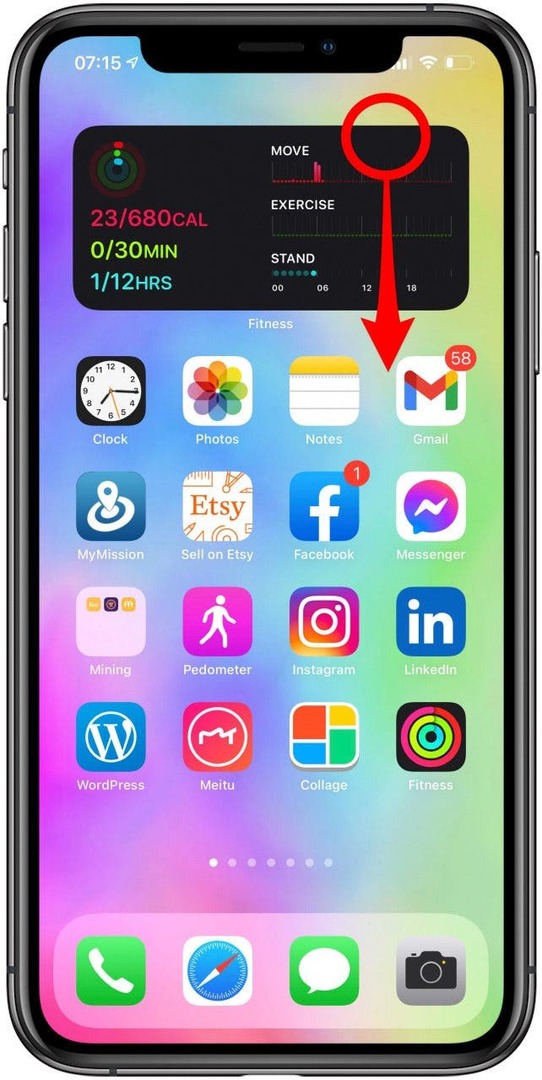
- Jika Anda melihat opsi untuk Pencerminan Layar, iPhone Anda kompatibel dengan AirPlay.
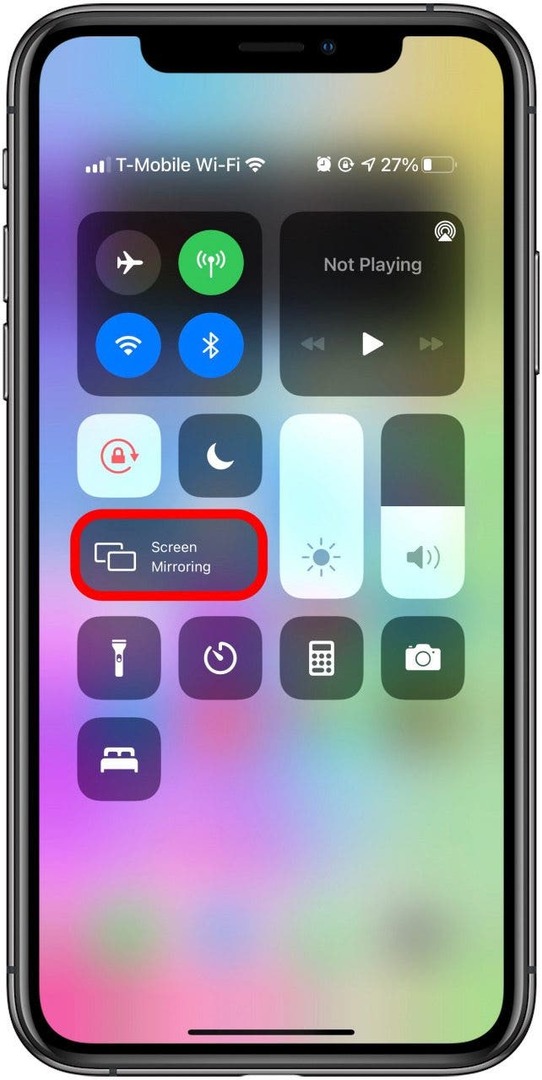
Kiat Pro: Anda dapat dengan mudah mengaktifkan handoff audio iPhone-ke-HomePod cepat. Buka Umum di Pengaturan iPhone Anda, buka AirPlay & Handoff, dan aktifkan Transfer ke HomePod.
Langkah 2: Periksa Pembaruan Perangkat Lunak di Semua Perangkat
Hal ini penting untuk perbarui perangkat Anda untuk membantu memperbaiki bug yang umum dikenal atau memperkenalkan fitur berharga ke perangkat Anda. Jika Anda mengalami masalah mendadak dengan AirPlay, pastikan perangkat lunak di kedua perangkat sudah diperbarui.
Langkah 3: Mulai Ulang Perangkat Anda
Jika perangkat Anda aktif dan diperbarui, langkah selanjutnya adalah melakukan restart cepat. Melakukan restart tampaknya sederhana, tetapi karena membersihkan RAM dan menutup semua aplikasi yang berjalan di perangkat Anda, ini dapat membantu memperbaiki gangguan teknologi. Untuk petunjuk langkah demi langkah tentang memulai ulang perangkat Anda:
- Cara memulai ulang iPhone dan/atau iPad
- Cara memulai ulang Mac Anda
- Cara memulai ulang Apple TV
Kiat profesional: Untuk memulai ulang HomePod Anda, cukup cabut, tunggu 10 detik, lalu colokkan kembali.
Langkah 4: Periksa Jaringan Wi-Fi Anda
Meskipun Apple mengatakan bahwa Anda harus memastikan bahwa Bluetooth Anda aktif, AirPlay berfungsi melalui Wi-Fi. Untuk AirPlay antar perangkat, sambungkan keduanya ke jaringan Wi-Fi yang sama. Jika Anda melihat bahwa salah satu dari mereka masuk ke jaringan yang berbeda, keluar dan sambungkan ke jaringan yang benar.
Kiat profesional: Jika Anda berada di rumah teman dan ingin melakukan AirPlay dari iPhone ke TV mereka, mereka dapat bagikan kata sandi Wi-Fi mereka dengan Anda dengan ketukan cepat!
Langkah 5: Periksa Pengaturan AirPlay Anda
Pengaturan Anda mungkin mencegah Anda dari AirPlaying ke Apple TV atau HomePod Anda.
Cara Mengaktifkan Semua Orang untuk Menggunakan AirPlay di Apple TV Anda
- Pergi ke Pengaturan.
- Membuka AirPlay dan HomeKit.
- Di bawah Izinkan Akses, pilih Setiap orang.
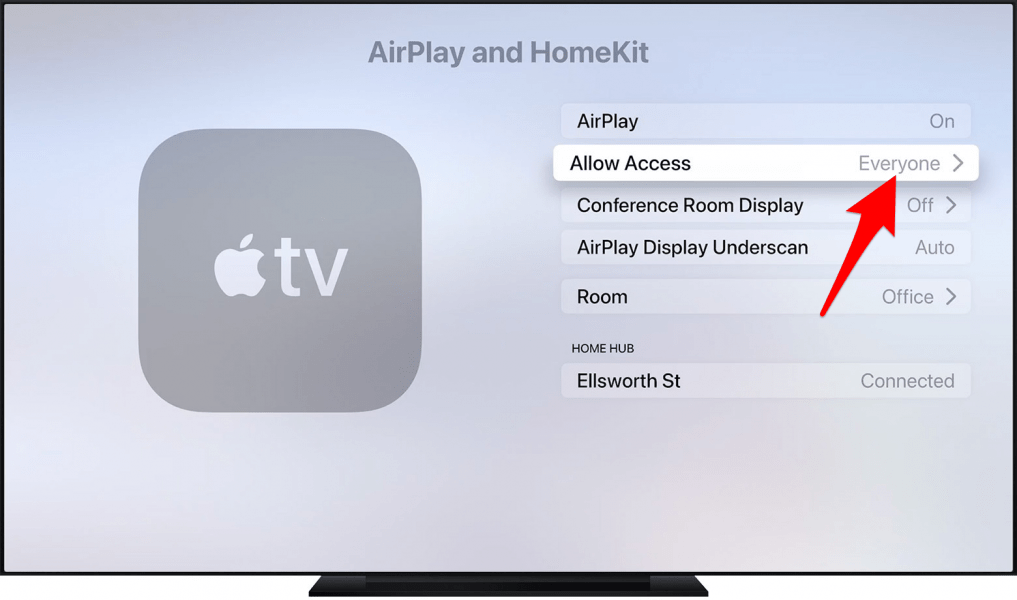
Sekarang siapa pun dapat menggunakan Apple TV Anda, dengan AirPlaying dari iPhone atau iPad mereka! Jika Anda membutuhkan penyegaran tentang cara menggunakan AirPlay atau AirPlay 2, lihat artikel ini.
Anda sekarang harus memahami cara AirPlay ke TV dan HomePod Anda. Sekarang Anda tahu cara memeriksa pengaturan AirPlay TV dan mengambil langkah pemecahan masalah dasar untuk memperbaiki masalah apa pun. Jika Anda telah mengikuti semua langkah ini dan masih mengalami masalah, pertimbangkan untuk menghubungi apel secara langsung. Lanjut, pelajari cara memainkan Spotify di HomePod menggunakan AirPlay!